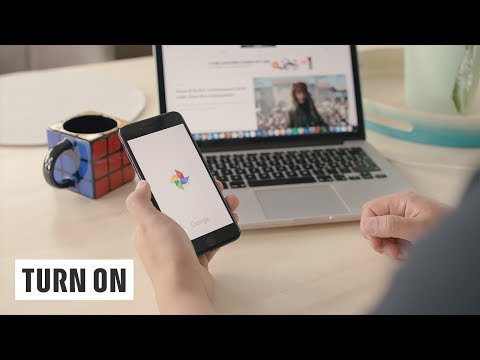In diesem wikiHow zeigen wir dir, wie du vermeiden kannst, deinen Benutzernamen und dein Passwort jedes Mal einzugeben, wenn du Facebook auf deinem Computer verwendest.
Schritte

Schritt 1. Öffnen Sie Google Chrome
Sie finden es normalerweise im Windows/Startmenü (PC) oder im Anwendungsordner (Mac). Google Chrome wird mit Smart Lock geliefert, einer Funktion, die Ihren Benutzernamen und Ihr Passwort speichert, während Sie angemeldet bleiben.
Wenn Sie Chrome nicht haben, laden Sie es kostenlos von https://www.google.com/chrome/browser/ herunter

Schritt 2. Aktivieren Sie die Funktion „Passwörter verwalten“
Diese Einstellung ist normalerweise standardmäßig aktiviert, aber es ist eine gute Idee, dies zu überprüfen, bevor Sie fortfahren. Hier ist wie:
- Klicken ⁝ in der oberen rechten Ecke von Chrome.
- Klicken Einstellungen.
- Scrollen Sie nach unten und klicken Sie Fortschrittlich.
- Schieben Sie den Schalter „Passwörter verwalten“auf die Position Ein (blau).
- Drücke den x auf der Registerkarte Einstellungen, um Ihre Einstellungen zu schließen.

Schritt 3. Geben Sie https://www.facebook.com. ein in die Adressleiste und drücke ↵ Geben Sie ein.
Dies bringt Sie zum Facebook-Anmeldebildschirm.
Wenn Sie derzeit angemeldet sind, müssen Sie sich abmelden, bevor Sie fortfahren. Klicken Sie dazu auf den nach unten zeigenden Pfeil in der oberen rechten Ecke des Bildschirms und dann auf Ausloggen.

Schritt 4. Geben Sie Ihren Benutzernamen und Ihr Passwort ein und klicken Sie auf Anmelden
Dadurch werden Sie in Ihrem Konto angemeldet. Sie sehen auch ein Popup-Fenster mit der Meldung "Möchten Sie, dass Google Smart Lock Ihr Passwort für diese Website speichert?"

Schritt 5. Klicken Sie auf Speichern
Nachdem Ihr Passwort jetzt gespeichert ist, speichert Smart Lock automatisch Ihre Kontoinformationen und hält Sie eingeloggt, bis Sie sich abmelden.